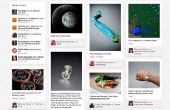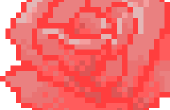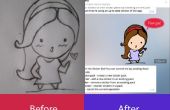Paso 3: Principales múltiples imágenes Pin
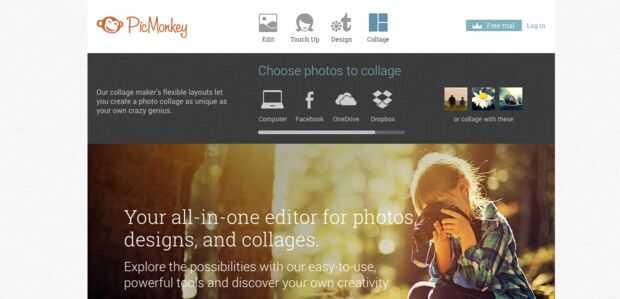
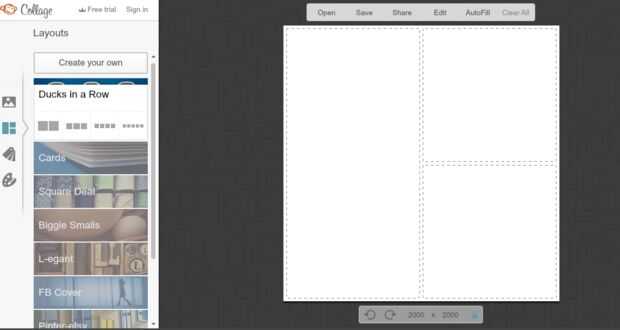
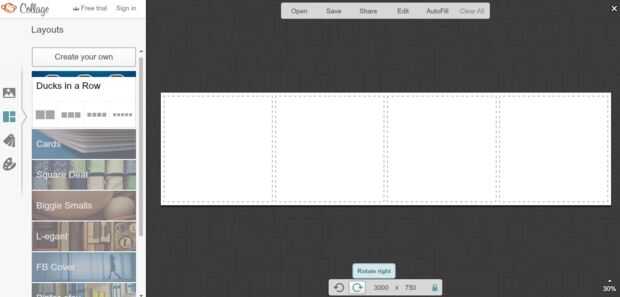
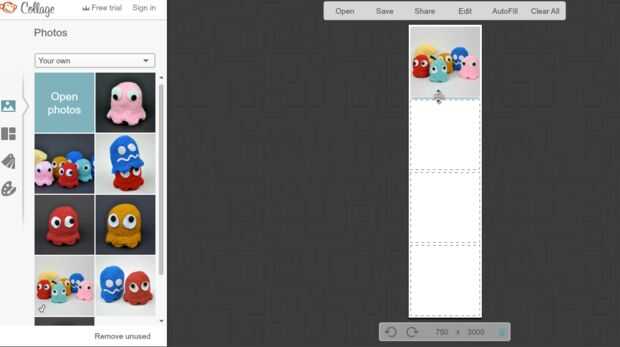
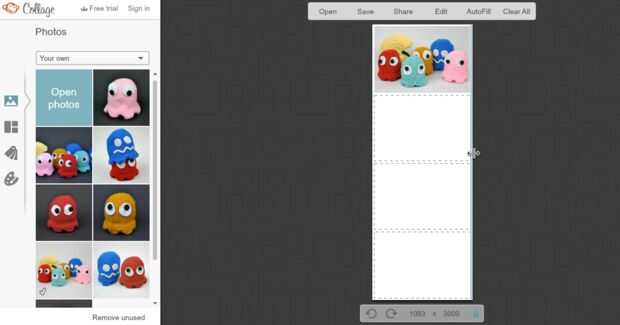
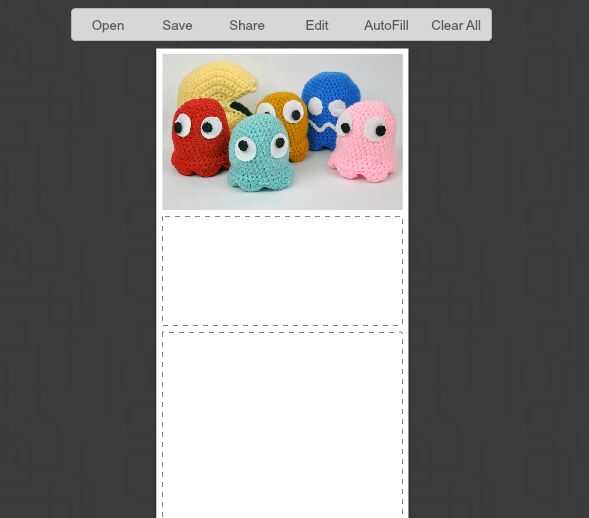
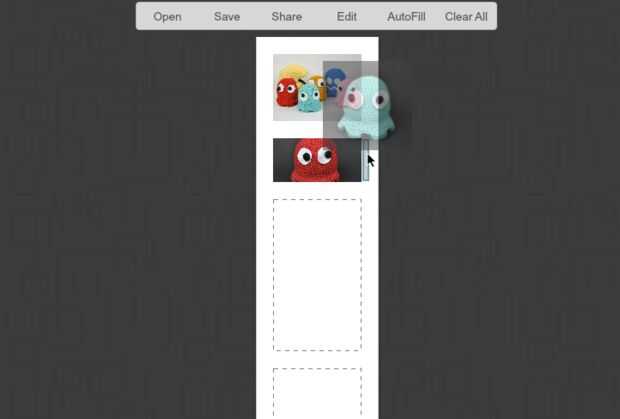
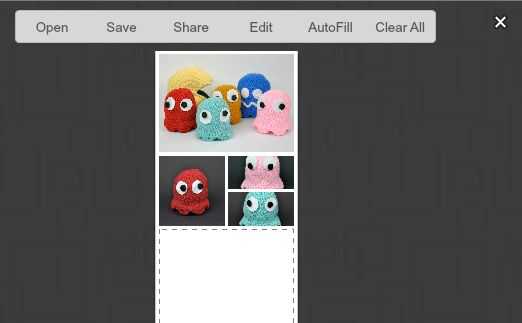
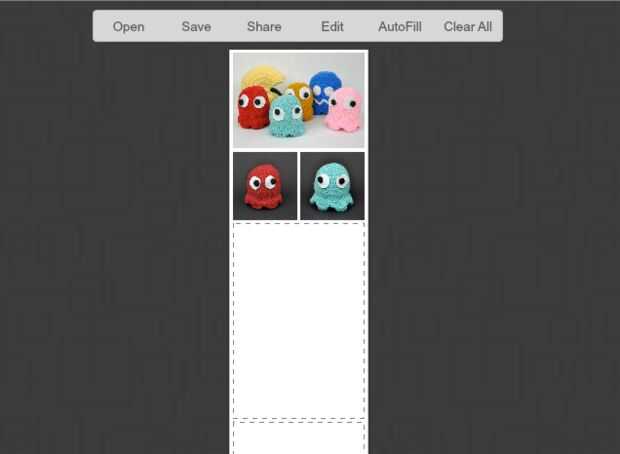
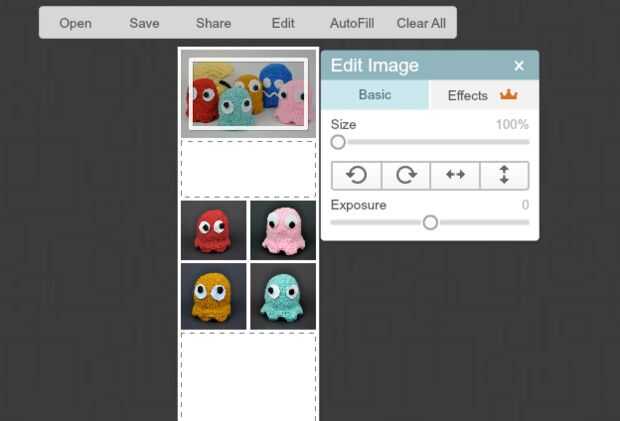
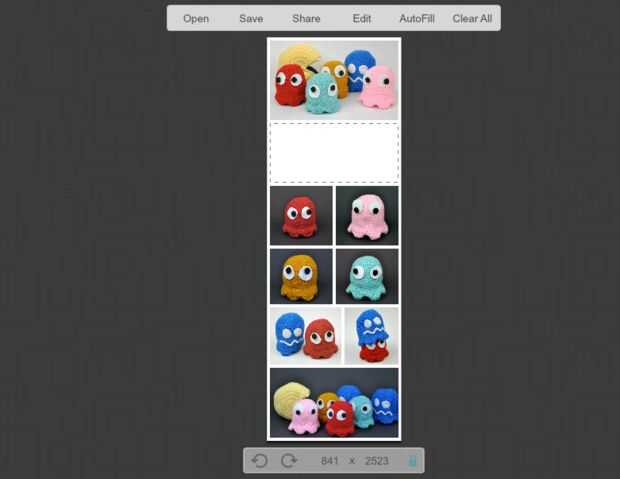
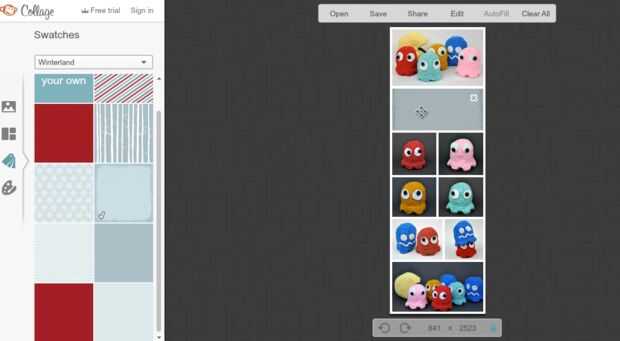
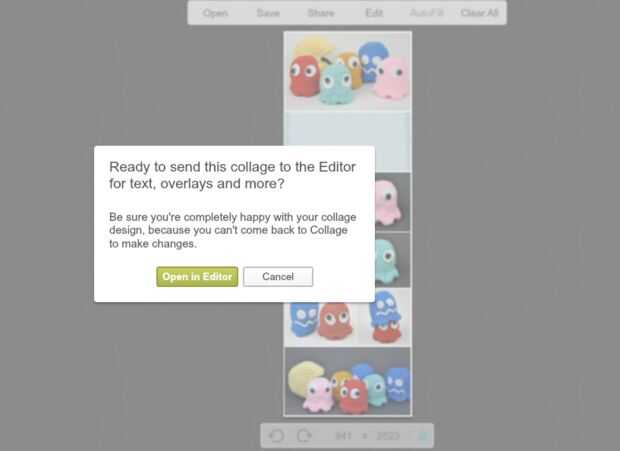
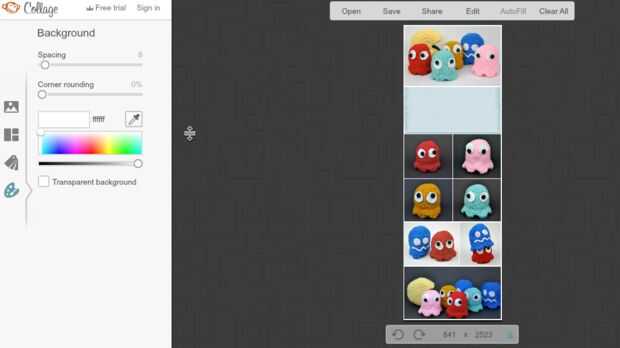
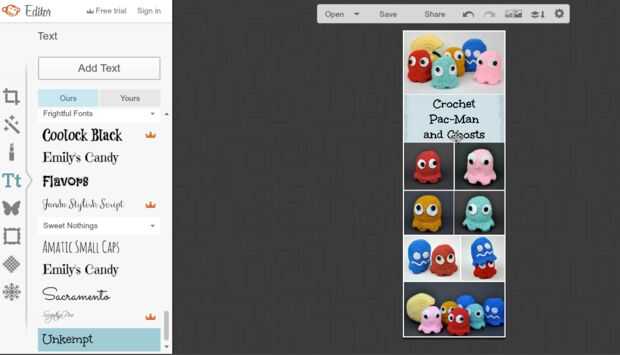

Este es mi formato favorito para un pasador largo. Esto puede ser porque tomo tantas fotos de mi proyecto terminado aunque :)
Para este pin, asegúrese de que usted ha tomado una variedad de fotos de su proyecto. Yo diría que 3 es un buen número si sólo vas a apilarlos unos encima de otros (como yo lo hice para mis Brownies de barra de caramelo), pero con seguridad puede hacer más si vas a poner un side by side (que mostraré aquí).
Voy a utilizar mi Pac-Man Crochet y proyectos fantasmas.
Crear Collage
-Iniciar haciendo clic en el collage y subir todas las imágenes que desee en su Pin (o puede).
-Haga clic en diseños de la izquierda y seleccione patos en una fila - elegir 3 o más imágenes (ya que es probablemente lo que usted está usando). No te preocupes, que hacen fácil para arrastrar imágenes y hacer más alto si usted quiere más alto.
-Después de seleccionar el formato, utilice la flecha rotatoria en la parte inferior de la pantalla para hacer que vaya hacia arriba y hacia abajo.
¿-En este punto, como a ti mismo, vas a agregar texto? Si es así, va a dejar uno de los lugares de foto en blanco y luego a editar más tarde. Si desea agregar texto, sugiero que dejar el segundo cuadro de abajo en blanco. Parece bastante común que los más largos pins con 3 o más imágenes una imagen principal, texto en la siguiente ranura hacia abajo, y luego más imágenes bajando después de eso. No necesita dejar un cuadro en blanco si se puede poner texto encima de una de las imágenes. Es su opción.
-Una vez que se arrastra una imagen, puede utilizar las líneas entre las imágenes para cambiar el tamaño de la imagen. O, usted puede hacer clic en la izquierda o derecha (o superior o inferior) para cambiar el tamaño de las imágenes a la vez.
-Para agregar imágenes en donde no hay una caja, solo arrastrarlo hasta que vea un pequeño rectángulo aparecen. Luego dejar ir de la imagen y caiga en la. Siempre puede borrar cualquiera de las cajas pulsando la "x" en la parte superior de la caja. Hay mucho que puedes hacer con esta habilidad. Puede Agregar una imagen con dos junto a él. Usted puede apilar tres imágenes y luego ponga una imagen larga hacia la derecha o izquierda de él. Sólo experimento :)
-En realidad se pueden hacer pequeñas ediciones (exposición y zoom hacia adentro o afuera) en las fotos en su collage si pasa el cursor sobre la imagen y luego haga clic en el botón "Editar".
-Ahora, sólo mantener arrastrando imágenes a tu collage, moverlos alrededor y tamaño hasta que te gusta la apariencia.
-Una vez que todo está cómo lo desea, puede meterse con el fondo. Aquí puede cambiar el color de las líneas de fondo y entre sus imágenes o eliminarlos todos juntos! Generalmente deja el fondo blanco y cambiar el Spaceing a alrededor de 10 (no me gusta demasiado espacio entre mis imágenes).
Añadir texto
-¿Dejó una caja de texto? Puede dejarlo en blanco o cambiar a un color diferente (si lo hace, todas sus líneas alrededor de su voluntad de cajas también cambian ese color, si usted lo desea su propio color, añadir una "imagen" de una caja de color). También puede hacer clic en "Muestras" en la izquierda y arrastre una muestra de que la casilla para poner tu texto en. Decidí usar una muestra de la diversión de ella :)
-Una vez que estás de seguro listo para el texto, puede pulsar "Editar" en la parte superior de la pantalla. Esto hará que tu collage toda imagen y ábralo en su Editor. Como se puede ver en mi, hice mi "cuadro de texto" un poco demasiado grande. Para evitar esto, una cosa que puedes hacer es descargar el collage, deje abierta la página para editar otra vez si usted necesita (y volver a descargarlo), y uso una ficha diferente para editar tu imagen de collage que solo descarga. Una vez que vas a editar, no puede volver al collage para cambiarlo.
-Como he mencionado en el último paso, si desea utilizar más de una fuente o color, usted necesitará hacer un cuadro de texto para cada fuente y el color.
-Cuando estés feliz con él, guardar y listo!